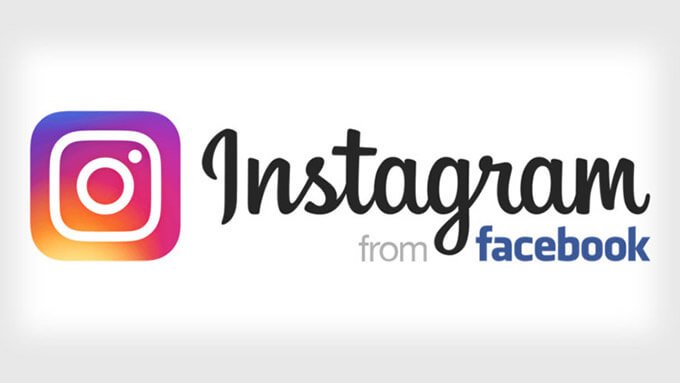
İnstagram mobil bir hizmet olduğundan birçok ayarını mobil cihazlardaki mobil uygulamalarından yapmamız gerekiyor. Hesap gizliliği de bunlardan birisi.. Aktif İnstagram hesabımızdaki resim paylaşımlarımızı herkes görmesin, sadece takibe izin verdiklerimiz tarafından görülsün istiyorsak mobil uygulama ayarlarına girip buradan hesap gizliliğini aktif ediyor yada tam tersi durumda gizliliği pasif ediyoruz.
Nasıl Yapıyoruz?
Android cihazlar için İnstagram’ın Android uygulamasını açıyor, hesabımıza giriş yapmamız gerekiyorsa giriş yapıyor ve sırasıyla şunları yapıyoruz;
2020 Yılı Güncel İnstagram Sürümü için;
- Sağ alttan profil butonuna dokunun,
- Sağ üstten 3 çizgi menüsüne dokunun,
- Menüde Ayarlar‘a dokunun,
- Ayarlar sayfasında Gizlilik başlığına dokunun,
- Gizlilik sayfasında da Hesap Gizliliği seçeneğine dokunun.
- Artık Gizli Hesap seçeneğini aktif ederek hesabınızı kilitleyebilirsiniz.
2015 Yılı Güncel İnstagram Sürümü için;
– Sağ alt köşede yer alan, bizi profilimize götüren bağlantıya dokunun.

– Profilimizde sağ üstteki 3 nokta işaretine dokunun.
[Yeni sürümlerde 3 yatay çizgi.]
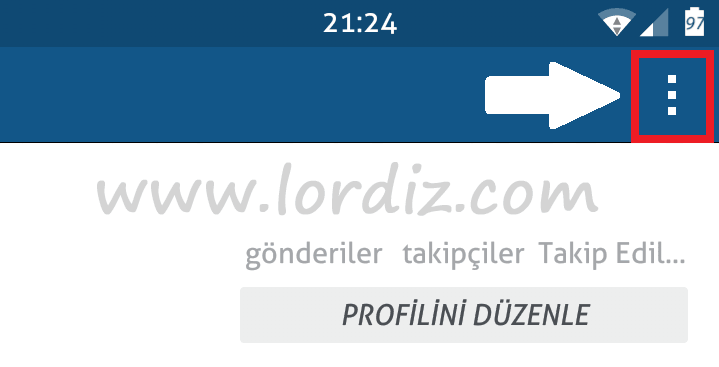
– Karşınıza gelen ekranda Gizli Hesap başlığının hemen sağındaki butona dokunarak hesabınızı gizleyin.
[Yeni sürümlerde Ayarlar > Gizlilik ve Güvenlik > Hesap Gizliliği > Gizli Hesap]
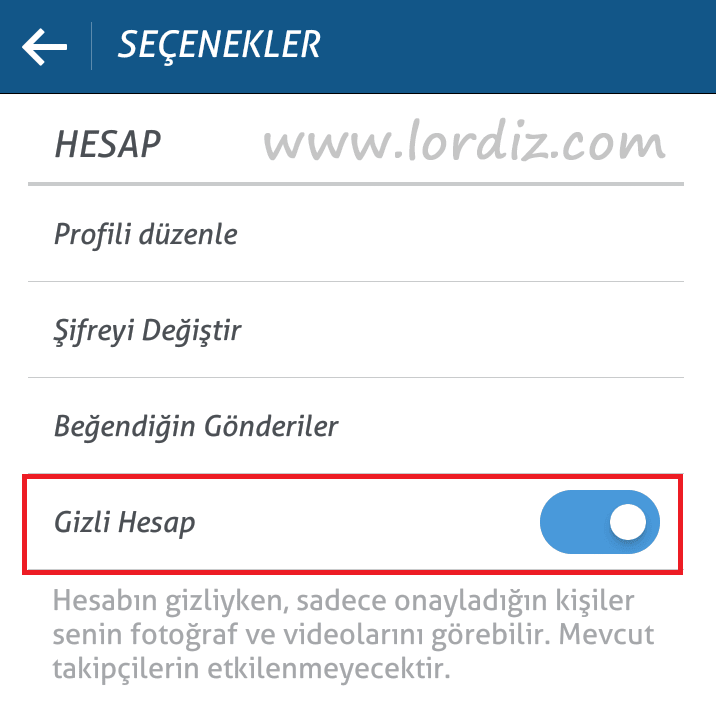
Yeni sürümde hesap gizleme çok basit ama eski İnstagram sürümü kullananlarda biraz daha zahmetli.
Daha Eski İnstagram Sürümleri İçin;
– Sağ alt köşede yer alan, bizi profilimize götüren bağlantıya dokunun.

– Profilimizden bilgilerin yer aldığı ekranda Profilini Düzenle başlığına dokunun.
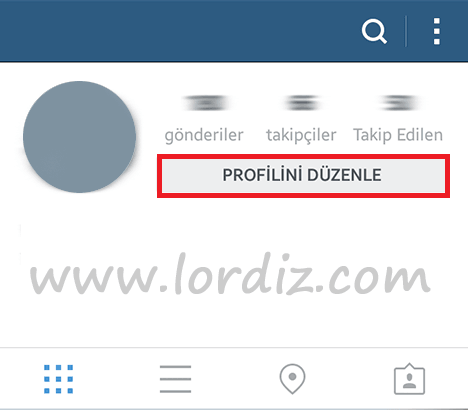
– Karşımıza gelen ekranda, alt kısımda bulunan Gizli Bilgiler başlığı altındaki, Gönderiler Gizli seçeneğinin sağındaki butonu aktif edin ve karşınıza gelen bildirimde Evet, eminim seçeneğine dokunun.
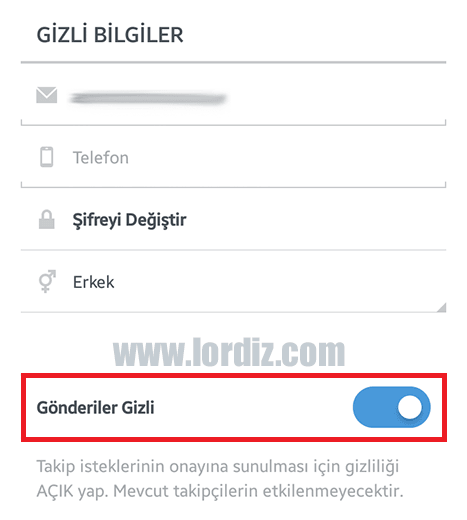
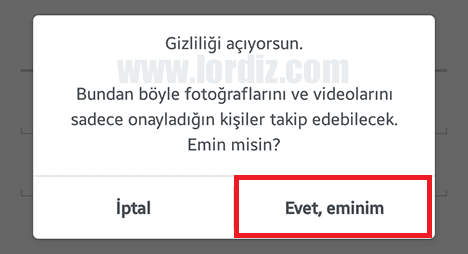
– Daha sonra sağ üst köşedeki onay butonu ile işlemi tekrar onaylayıp işlemi tamamlayın.
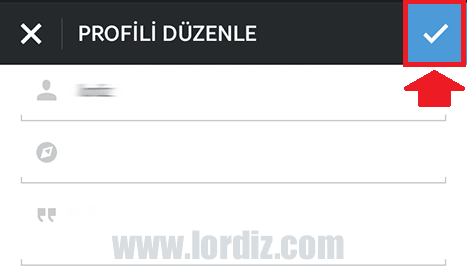
Apple cihazlar içinde yine İnstagram’ın Apple uygulamasını açıyor, sağ alt köşeden profilimize gidiyor, Profilini düzenle (Edit your profile) başlığına dokunuyor,açılan ekranda Gönderiler Gizli (Photos are private) butonuna dokunup onayları tamamlayarak profilimizi, paylaştıklarımızı koruma altına almış oluyoruz.
Uygulama sonrası mevcut paylaşımların hepsi sadece bizi takip edenlere açık kalıyor ve geri kalan kullanıcıların paylaşımlarımızı görebilmesi için bizi takip etmesi, tabi bizimde takip onayı vermemiz gerekiyor.
Eğer işlemi tersine çevirmek istersek de aynı yolu izleyerek bu sefer Gönderiler Gizli butonunu pasif hale getiriyoruz.
Bilgisayar Üzerinden Gizlilik:
İnstagram’ın web sürümünde hesap gizleme seçeneği şimdilik kullanılamıyor. Ancak Windows 10 işletim sistemi kullanıyorsanız Windows Store üzerinden İnstagram uygulamasını yükleyerek bu uygulama üzerinden hesabınızı gizleyebilirsiniz.









@Safakbey; Merhaba. Hesabınız kurumsal hesap değilse hesap gizleme butonu olması gerekir. Android yada İos mu kullanıyorsunuz? İnstagram sürümünüz ne?
Merhaba isletme profili acik ama facebook hesabimi kapattim oyuzden isletme profilinden normal hesaba gecis yapamiyorum gizli yapamiyorum bu konuda yardimci olursaniz sevinirim
@Emre; İşletme profilini hiç denemediğimden mevzuya hakim değilim. Normal profile geçerken de Facebook hesabınızı istiyorsa ve hesabınızı sildiyseniz İnstagram’dan destek almanız gerekebilir.